Windows 10で欠落しているデフォルトの電源プランを復元する方法

このガイドでは、Windows 10でデフォルトの電源プラン(バランス、高パフォーマンス、省電力)を復元する方法を詳しく解説します。

ショートカット キーの組み合わせ Ctrl + Alt + Delete は、欠陥のあるソフトウェアをテストする際にコンピュータをより速く起動するために、1980 年から 1981 年にかけて IBM のソフトウェア エンジニアリング チームによって作成されました。
その後、Microsoft はこのショートカットの組み合わせを Windows オペレーティング システムにも導入しました。 Microsoft のエンジニアは、コンピューターがクラッシュするたびに Ctrl + Alt + Delete を「救済」ツールに変えました。
キーボード ショートカット Ctrl + Alt + Delete の機能は、Windows の各バージョンでいくつかの変更があります。
Windows 95、98: Ctrl + Alt + Delete を使用すると、フリーズしたプログラムをオフにすることができます。コンピューターをすぐに再起動するには、このWindows ショートカットをもう一度押すだけです。
Windows XP の場合: Windows スクリーン機能を有効にしている場合は、Ctrl + Alt + Delete キーを押すとタスク マネージャーが開きます。それ以外の場合は、Windows セキュリティを開くのに役立ちます。
Windows Vista 7 ~ 10: Ctrl + Alt + Delete を押すと、コンピューターの電源を切る/再起動する、タスク マネージャーを開く、アカウントの変更など、多くの小さな内部機能を含む Windows セキュリティが開きます。
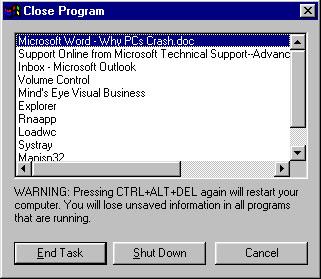
Windows 98、95、およびそれ以前のバージョンでは、Ctrl + Alt + Delete キーを押すと、実行中のプログラムを通知するメッセージが表示されます。また、Windows のバージョンに応じて、ユーザーは Windows の電源をオフにしたり、シャットダウンしたり、コンピュータを再起動したりすることができます。
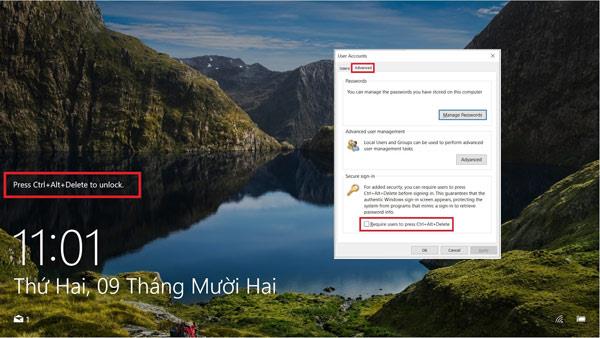
Windows XP、Vista、7/8/8.1 ~ Win 10 バージョンでは、Ctrl + Alt + Delete にデバイスのセキュリティを強化する追加機能があります。この機能を有効にするには、[スタート] メニューで「netplwiz」という単語を検索し、[詳細設定] タブを開き、[ユーザーに Ctrl + Alt + Delete キーを押すことを要求する] 行をクリックします。セットアップが完了したら、コンピュータの電源を入れるたびに、Ctrl + Alt + Delete キーの組み合わせを押してログイン フレームを表示する必要があります。この機能を知らない人はデバイスを開けることができません。
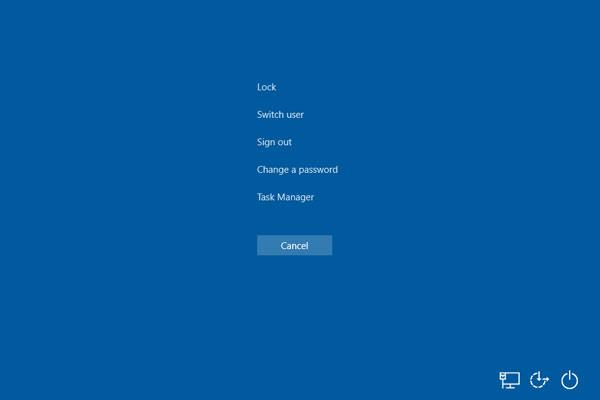
コンピューターの使用中に Ctrl + Alt + Delete キーの組み合わせを押すと、Windows セキュリティが開きます。ここで、ユーザーは必要に応じてタスク マネージャーを開き、ユーザー アカウントを変更し、画面をロックし、コンピューターの電源をオフまたは再起動することができます。ただし、この方法でコンピューターの電源をオフにするのは、コンピューターがフリーズした場合のみにすることをお勧めします。
このガイドでは、Windows 10でデフォルトの電源プラン(バランス、高パフォーマンス、省電力)を復元する方法を詳しく解説します。
仮想化を有効にするには、まず BIOS に移動し、BIOS 設定内から仮想化を有効にする必要があります。仮想化を使用することで、BlueStacks 5 のパフォーマンスが大幅に向上します。
WiFi 接続に接続するときにドライバーが切断されるエラーを修正する方法を解説します。
DIR コマンドは、特定のフォルダーに含まれるすべてのファイルとサブフォルダーを一覧表示する強力なコマンド プロンプト コマンドです。 Windows での DIR コマンドの使用方法を詳しく見てみましょう。
ソフトウェアなしで Windows 10 アプリをバックアップし、データを保護する方法を説明します。
Windows のローカル グループ ポリシー エディターを使用して、通知履歴の削除やアカウントロックの設定を行う方法を説明します。
重要なリソースを簡単に監視及び管理できる<strong>IP監視</strong>ソフトウェアがあります。これらのツールは、ネットワーク、インターフェイス、アプリケーションのトラフィックをシームレスに確認、分析、管理します。
AxCrypt は、データの暗号化に特化した優れたソフトウェアであり、特にデータ セキュリティに優れています。
システムフォントのサイズを変更する方法は、Windows 10のユーザーにとって非常に便利です。
最近、Windows 10にアップデートした後、機内モードをオフにできない問題について多くのユーザーから苦情が寄せられています。この記事では、Windows 10で機内モードをオフにできない問題を解決する方法を説明します。








